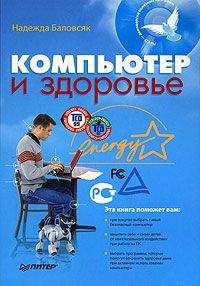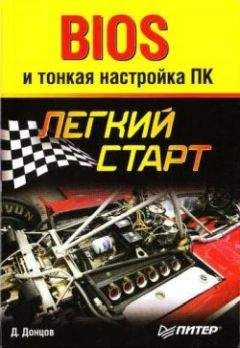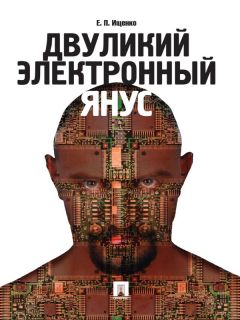В окне настройки программы на вкладке Напоминание указывается продолжительность одного сеанса работы (в поле Продолжительность непрерывной работы (минут)), максимальное количество сеансов работы в день и длительность перерыва. Здесь же можно выбрать форму напоминания о вынужденном перерыве (на вкладке Напоминание нужно установить переключатель в соответствующее положение). Она может быть представлена в виде главного окна программы, информационного окна или блокирования экрана. В последнем случае пользователю предоставляется возможность согласиться или не согласиться с необходимостью делать перерыв.
Для того чтобы задать возможность пропуска вынужденных пауз, нужно установить флажок Разрешать пропуск перерыва; чтобы не пропустить приближение перерыва, можно задать звуковое сопровождение работы Break Time (вкладка Звуки). При этом программа позволяет указать звуковые сигналы, которые будут сопровождать начало и окончание перерыва. Во время перерыва можно также включить воспроизведение музыки. В настройках можно использовать как звуковые файлы, доступные в программе по умолчанию, так и подключить свои звуковые файлы. Поддерживаются форматы MID, WAV, MP3, OGG Vorbis, Winamp Plugins.
Рис. 5.12. Программа Break Time отличается гибкими настройками работы
В любой момент можно сбросить время и начать отсчет с начала – для этого предназначена команда Сброс. Установить принудительную паузу можно, выполнив команду Пауза.
Программа позволяет задать индивидуальные настройки программы для каждого пользователя, что удобно, если компьютером пользуются несколько человек.
Еще одной полезной возможностью являются функции блокировки компьютера во время перерыва. Блокировка может быть полной (пока не истечет время, отведенное для перерыва, работать на компьютере нельзя) и по паролю (возобновить доступ к компьютеру можно после ввода пароля).
Программа TimeGuard принуждает отрываться от компьютера на определенное время каждый час путем блокирования экрана.
После запуска программы можно выбрать режим и время, определяемое для работы и для отдыха. Есть следующие варианты – 30 минут работы и пять минут отдыха, 50 минут работы и 10 минут отдыха, 90 минут работы и 15 минут отдыха. Кроме этого, в окне запуска программы можно задать уровень ее устойчивости, выбрав значение Обычный (принудительно завершить программу можно, выгрузив соответствующий ей процесс с помощью комбинации клавиш Ctrl+Alt+Delete) либо Повышенный (в этом случае программа полностью блокирует компьютер, и вернуться к работе можно будет только в указанное время).
Программа не демонстрирует свое присутствие в операционной системе. Заметить, что программа работает, можно, только отобразив список запущенных процессов с помощью Диспетчера задач.
ChronoControl следит за режимом работы пользователя и заставляет его периодически делать небольшие перерывы.
При этом действия ChronoControl довольно радикальны – на время перерыва программа блокирует монитор, клавиатуру и мышь. ChronoControl обладает широким спектром параметров, которые позволят пользователю тонко настроить ее работу.
ChronoControl не обнаруживает присутствия до наступления времени принудительного перерыва. За определенное время до него (по умолчанию – за три минуты) ChronoControl предупреждает о приближающемся перерыве отображением специального окна уведомления. Это сделано не только с целью предупреждения пользователя, но и чтобы дать ему возможность сохранить рабочие файлы и подготовиться к перерыву. Всего перед блокировкой возникает три уведомления – за три, две и одну минуту до начала перерыва.
Узнать время, оставшееся до перерыва, просто – для этого достаточно навести указатель мыши на значок программы в области уведомлений, и вся необходимая информация отобразится рядом со значком.
С началом перерыва ChronoControl заблокирует компьютер на все его время. Длительность перерыва будет зависеть от выбранного пользователем режима работы. Можно выбрать один из трех вариантов: 25 минут работы/5 минут отдыха, 50/10 и 100/20. Для изменения режима работы программы нужно перезагружать компьютер (рис. 5.13).
Рис. 5.13. В ChronoControl можно настроить несколько режимов работы
Программа позволяет узнать оставшееся время перерыва. Для этого достаточно нажать любую клавишу клавиатуры или мыши. Информация отобразится на экране.
Окончание перерыва сопровождается звуковым сигналом. С помощью значка программы, расположенного в области уведомлений, можно изменить режим работы, то есть соотношение рабочего времени и отдыха.
В окне настроек можно задать звуковое сопровождение блокировки, а также начала и окончания принудительных перерывов.
Негативным моментом в работе ChronoControl является тот факт, что с ее помощью компьютер полностью блокируется. В программе не предусмотрен режим прекращения перерыва и досрочного доступа к компьютеру (кроме использования кнопки Reset), что удобно, если за компьютером работают дети, однако не является хорошим решением для взрослых пользователей.
При желании выключить компьютер во время перерыва нужно воспользоваться комбинацией клавиш Ctrl+Alt+Delete.
Специальный режим работы – Мягкий режим – позволит сделать работу ChronoControl более гибкой и настраиваемой. Программа блокирует работу полностью даже после перезагрузки, однако в мягком режиме перезагрузка операционной системы позволит вернуться к работе. Этот режим полезен в случаях просмотра фильмов либо когда пользователь часто отлучается. Режимы работы можно установить в окне настроек.
В своей работе ChronoControl использует специальный параметр – тип синхронизации. Значение этого параметра По точному времени будет означать, что работа и интервалы перерывов строго определяются абсолютными значениями времени. Так, например, для режима 50/1 °ChronoControl будет блокировать компьютер каждые последние 10 минут часа.
Второе значение – По времени старта. В этом случае программа начинает отсчитывать время с момента запуска компьютера. После окончания перерывов приложение будет дожидаться активности пользователя и только после этого отсчитывать новый интервал. При этом режиме в общее время не будет включено время перерывов, когда за компьютером никто не работает. Этот тип синхронизации удобен, если пользователь работает за компьютером нерегулярно.
После окончания перерыва компьютер переходит в режим ожидания – до тех пор, пока пользователь не нажмет любую клавишу.
Расширенные параметры настройки доступны в платных версиях программы – Personal и Guard. В этих версиях можно установить пароль на запуск и принудительное разблокирование программы, а также они позволяют запретить ее деинсталляцию. В платных версиях можно также изменить параметры блокировки, в частности установить поддержку кнопки еще пять минут, которая позволит на пять минут продлить время работы пользователя. Такие версии программы позволяют установить возможность принудительного возврата к работе, что недоступно в бесплатной версии Lite.
Эта программа позволяет напоминать пользователю о необходимости отдохнуть. NI Glaz умеет по истечении указанных промежутков времени проигрывать звуки в форматах WAV и MP3, а также запускать любые файлы – EXE, AVI и т. д. После запуска значок программы появляется в области уведомлений. При наведении на него указателя мыши можно узнать оставшееся до перерыва время.
Эта программа не обладает расширенными возможностями, как другие приложения данного типа, однако предлагает наиболее гибкие пользовательские настройки. Здесь можно самому установить время работы и время перерыва, и указать текстовые сообщения и звуковые сигналы, которые будут появляться в начале и в конце перерыва.
Программа RestTime периодически блокирует работу пользователя, после чего напоминает о необходимости сделать перерыв.
При этом пользователь может задать текст сообщения, которое будет отображаться программой во время перерыва, а также установить время работы и отдыха.
По умолчанию используются фраза You want health? Make pause! (Хочешь быть здоров? Сделай паузу!) и пятиминутные перерывы через каждый час.
Computer and Vision также заботится о здоровье пользователя и напоминает ему о необходимости сделать своевременный перерыв в работе.
Управление программой осуществляется с помощью значка в области уведомлений. Программа обладает широкими возможностями настройки. Computer and Vision позволяет устанавливать собственное время работы и принудительных пауз. Для настройки параметров работы программы необходимо выполнить команду Параметры. Настройка типов работы и режимов отдыха доступна на вкладке Основные.
По умолчанию здесь можно выбрать один из предложенных вариантов – 30 минут работы и пять минут отдыха или 60 минут работы и 10 минут отдыха.